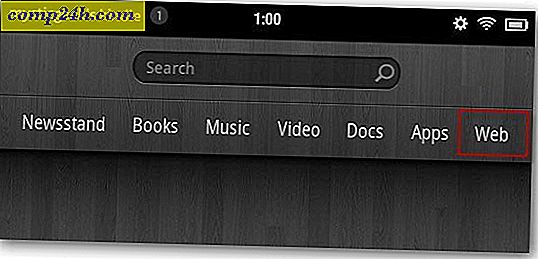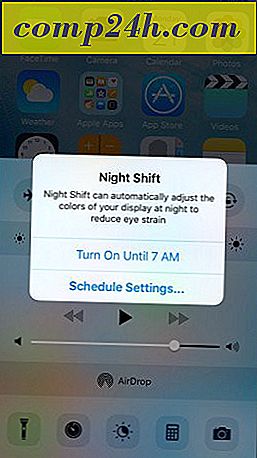Gjør Windows 10-skrivebordet lettere å se på høyoppløsningsdisplayer
Høyoppløselige skjermer blir stadig mer vanlige på bærbare datamaskiner i disse dager. Mens tett pakking av piksler i en liten skjerm gjør bilder og apps ser fantastiske ut, gjør det også skrivebordsprogrammer, som ikke er designet for å kjøre i høye oppløsninger, ser små og vanskelige å se.
Jeg la merke til at dette var et problem tilbake da jeg først fikk min overflate RT (første gen). Selv om skjermoppløsningen ikke er høy i dagens standarder, og apps ser bra ut på det, var det en smertefull opplevelse å bruke skrivebordet via berøring. For mer om det, kan du lese vår artikkel om hvordan du gjør Surface RT-skrivebordet mer berøringsvennlig.
Hvis du har en bærbar PC med en oppløsning på 1920 × 1080 eller høyere, og har det vanskelig å se skrivebordsprogrammene, følger du disse trinnene.
Gjør Windows 10 programmer enklere å se
Trinn 1. Høyreklikk på skrivebordet og velg Skjerminnstillinger.
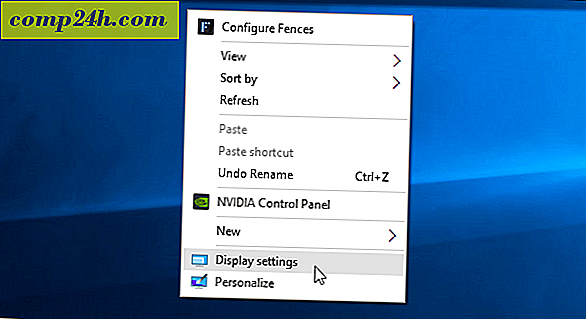
Trinn 2. Flytt glidebryteren til 125%, som er anbefalt på denne Lenovo Flex 2.

Hvis du vil ha noe mer presis for situasjonen din, kan du bruke tilpassede størrelsesalternativer. Høyreklikk Start-knappen ( Windows-tast + X ) for å hente den skjulte hurtigmenyen og velg Kontrollpanel. Gå til Vis og under Endre størrelse på elementer velg sett inn en tilpasset skaleringsnivåkobling. Deretter kan du velge prosentandelen fra listen, eller dra linjalen. Klikk på OK når du er ferdig.

Trinn 3. Klikk på Bruk, og du vil bli pålagt å logge ut og komme tilbake for å få den beste opplevelsen.

Det er det! Universelle programmer utnytter høyoppløsningen, men dette vil gjøre skrivebordsprogrammer som ikke er designet for høyoppløsninger, mye enklere å se og bruke.